https://kiwivm.64clouds.com/main-exec.php?mode=blacklistcheck ←检测有没有被GFW墙
这里我首先假设你已经能够连上你的VPS了,不管是Xshell还是直接在搬瓦工的Root Shell上操作。
第0篇:mac、win、android配置
第1篇:ipad、iphone配置
第2篇:利用ipv6进行配置
0.电脑/Android配置:
首先是参考网址:
第一个:http://www.huizhanzhang.com/2017/05/bandwagon-one-key-shadowsocks.html
第二个:https://www.banwagongzw.com/7.html [推荐]
在开始之前,我强烈建议你运行一下这条指令 yum -y update,大概会花上两三分钟,省的以后出现一堆奇怪的问题。
直接一键完成:yum install -y wget && wget --no-check-certificate -O shadowsocks-libev.sh https://raw.githubusercontent.com/uxh/shadowsocks_bash/master/shadowsocks-libev.sh && bash shadowsocks-libev.sh
接下来会进入这个界面: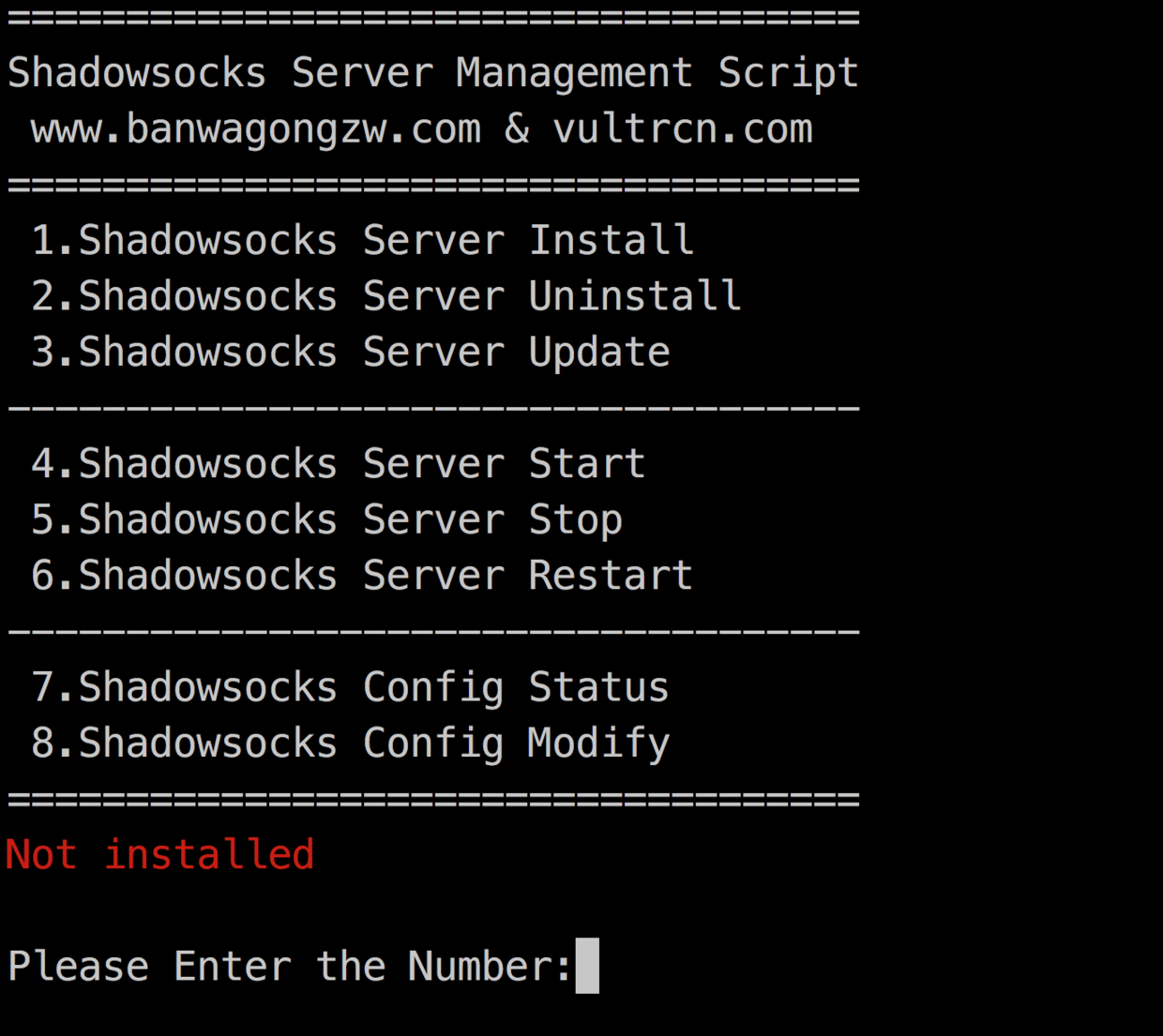
毫无疑问我们应该选择1,然后按下回车
然后会问你密码,端口,加密方式
密码就按照自己喜欢的
端口建议443
加密方式选3
如下图所示(密码部分我打码了):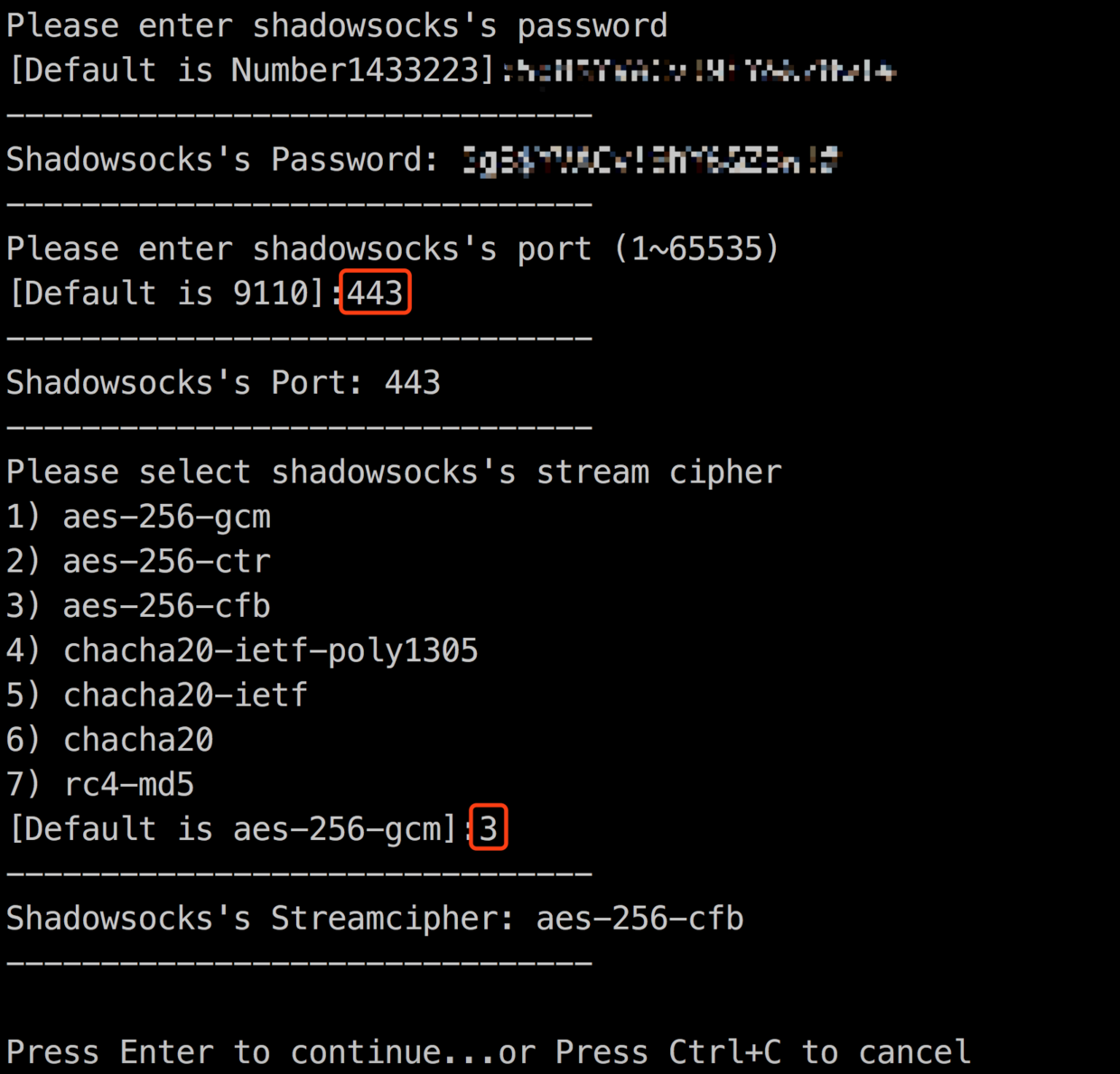
然后按下回车,接下去等待即可。
最后会有个配置完成的信息,记得保存:
Your Server IP : xx.xx.xx.xx
Your Server Port : 443
Your Password : xxxxxxxxxxxxxxx
Your Encryption Method: aes-256-cfb
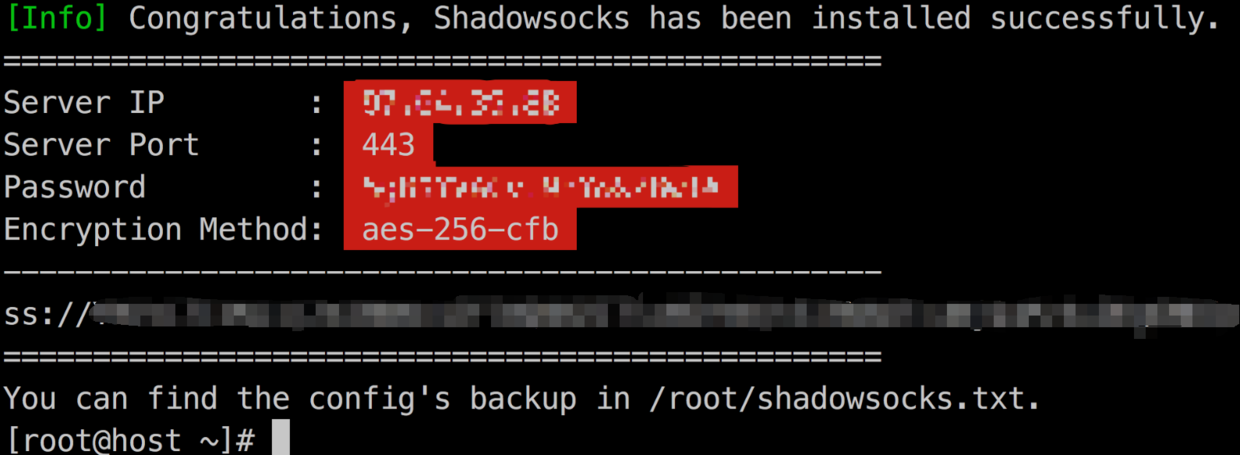
如果忘了可以通过输入cat /root/shadowsocks.txt查看
最后下载SS的客户端,完成客户端配置即可。
附赠客户端下载链接:
win版本下载地址:
链接:https://pan.baidu.com/s/1-ZMeoqXhf9VifGtcfg_hMQ
提取码:bno0
也可以到GitHub上面下载:https://github.com/shadowsocks/shadowsocks-windows/releases
mac版本下载地址:
https://github.com/shadowsocks/ShadowsocksX-NG/releases
android版本下载地址:
https://github.com/shadowsocks/shadowsocks-android/releases
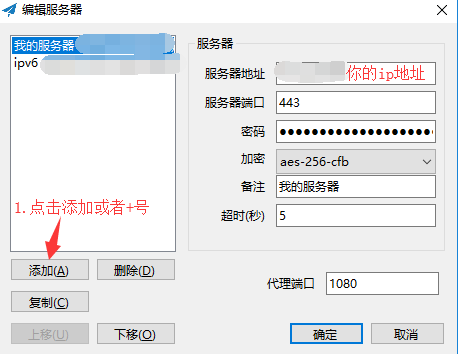
相当简单,就是把刚刚的信息填写到上面去,毫无难度。
点击确定,然后右击这个小飞机,点击启用系统代理,就可以了。
1. ipad/iphone配置:
参考网址:https://github.com/hwdsl2/setup-ipsec-vpn/blob/master/README-zh.md
- 安装脚本并运行
yum -y update[如果你之前没运行过,那其实是没有问题的,但是到了这一步,强烈建议你真的运行一下]
wget https://git.io/vpnsetup-centos -O vpnsetup.sh && sudo sh vpnsetup.sh
- 记录下脚本所给的信息
Server IP: xx.xx.xx.xx
IPsec PSK: xxxxxxxxxxxxx
Username: xxxxxxxx
Password: xxxxxxxxxxx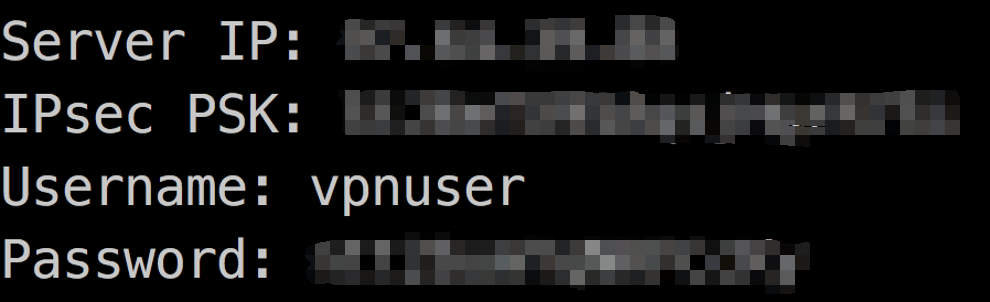
3.进入ipad/iphone配置
4.OK此时就应该能让ipad/iphone通过vps正常代理了。
2.利用ipv6配置:
参考文档:
第二个:https://www.librehat.com/let-shadowsocks-server-listen-on-ipv4-and-ipv6-ports/
首先你需要确保你的网络环境时支持ipv6的,可以通过登录 http://ipv6-test.com/ 查看你的网络是否是ipv6。
为什么要利用ipv6呢?因为我所知道的绝大部分的大学都是ipv4收费而ipv6不收费,或者是ipv4速度慢而ipv6速度快(我就属于这一种…..),这样你和你的vps之间可以通过ipv6进行通信,而vps和你真正要访问的网站可以通过ipv4或者ipv6通信(我们并不在乎vps和你真正要访问的网络之间是通过什么连接的,反正足够快就行)。有了这个需求我们就可以通过配置来进行网页访问了。【没有vim的记得使用yum -y install vim进行安装】
如果你的vps自带ipv6地址,仅仅需要执行689这三步即可。
- 登录 https://www.tunnelbroker.net/并完成注册
这部分我就不截图了,自己注册一个就好。 - 创建tunnel

点击create regular tunnel即可进入创建页面。 - 输入你的ip地址并选择你的机房所在地

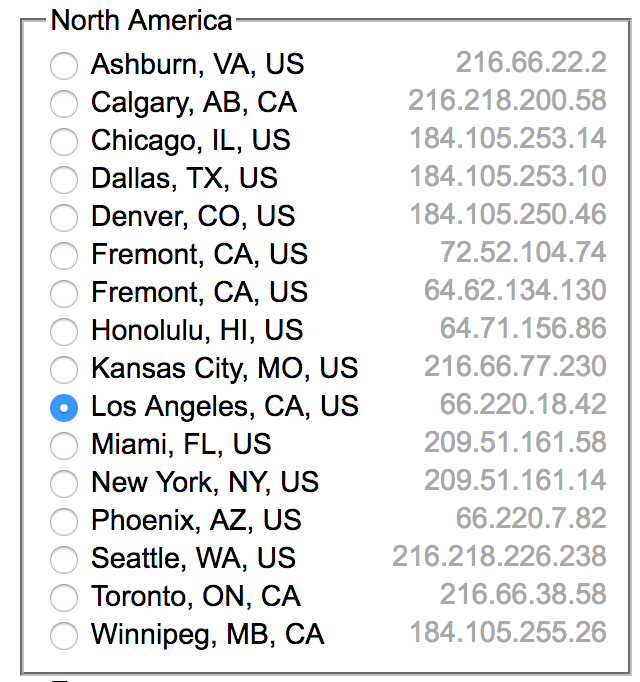
生成你的配置代码
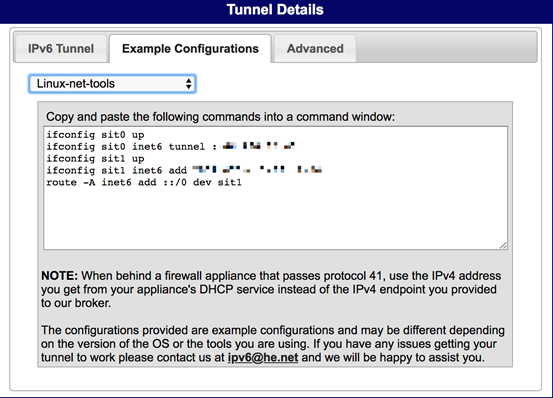
这里记得选Linux-net-tools,然后把这段代码复制下来回到VPS进行配置
首先直接复制你刚刚复制下来的代码。运行之后是不会有反应的(但是记得最后一条命令后回车啊),然后运行ping6 google.com,如果可以Ping通说明配置没有问题。
- 配置SS让其支持同时监听ipv4和ipv6
cd /etc/shadowsocks-libev/vim config.json
替换成这个样子:
千万注意啊,server这一行的最后是一个逗号!英文的逗号!不要忘记了!!!
最后让配置生效 ss-server -c /etc/shadowsocks-libev/config.json,结果如图所示: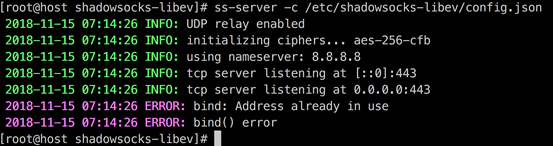
设置ipv6开机启动
vim /root/ipv6.sh
首先在第一行写入#!/bin/bash
然后在后面几行加上你刚刚复制下来的代码,然后保存。
增加执行权限chmod +x /root/ipv6.shvim /etc/rc.d/rc.local
在最后一行的后面写入sh /root/ipv6.sh,这样以后开机也有了。设置ipv6的防火墙
我这边很简单干脆,直接把防火墙一关完事/sbin/chkconfig ip6tables off最后重启下你的vps就可以了。[这里我遇到一个神奇的bug,第一次重启不可以,要重启两边才行…..]
reboot
噢对了,你的服务器的ipv6的地址,可以通过ifconfig查看,也可以在刚刚那个网站上看到:
只需要把ss中的服务器地址换成ipv6的就行,其他什么都不需要。